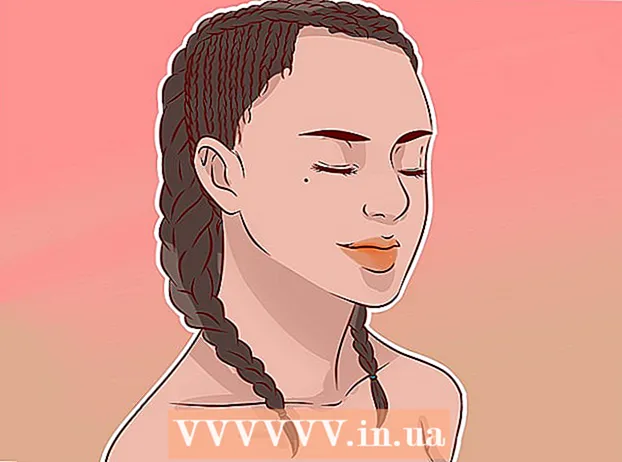நூலாசிரியர்:
Janice Evans
உருவாக்கிய தேதி:
24 ஜூலை 2021
புதுப்பிப்பு தேதி:
1 ஜூலை 2024

உள்ளடக்கம்
- படிகள்
- முறை 2 இல் 1: நகல் தரவை கைமுறையாக அகற்று
- முறை 2 இல் 2: "நகல் மேலாளர்" விருப்பத்தைப் பயன்படுத்துதல்
- குறிப்புகள்
விரிதாள்கள் மற்றும் குறிப்பாக மைக்ரோசாப்ட் எக்செல், உங்கள் தரவை நீங்கள் எப்படி வேண்டுமானாலும் ஒழுங்கமைக்க சிறந்த கருவிகளாகும். விரிதாள்கள் புத்தக பராமரிப்பிற்கும், வாடிக்கையாளர்களுடன் வேலை செய்வதற்கும், மின்னஞ்சல் முகவரிகளின் தரவுத்தளத்தை பராமரிப்பதற்கும் பயனுள்ளதாக இருக்கும், ஆனால் வேலையைத் தொடங்குவதற்கு முன், தரவு எங்கும் நகலெடுக்கப்படவில்லை என்பதை உறுதிப்படுத்த வேண்டும். இந்த கட்டுரை எக்செல் இல் நகல் தரவை எவ்வாறு அகற்றுவது என்பதை உங்களுக்குக் கற்பிக்கும்.
படிகள்
முறை 2 இல் 1: நகல் தரவை கைமுறையாக அகற்று
 1 எக்செல் திறக்கவும். நீங்கள் விரும்பும் பணித்தாளைத் தேர்ந்தெடுக்கவும்.
1 எக்செல் திறக்கவும். நீங்கள் விரும்பும் பணித்தாளைத் தேர்ந்தெடுக்கவும்.  2 நீங்கள் நகல்களை சரிபார்க்க விரும்பும் தரவைத் தேர்ந்தெடுக்கவும். நீங்கள் முழு நெடுவரிசைகள் அல்லது வரிசைகள் மற்றும் தனிப்பட்ட கலங்களில் இரண்டையும் தேர்ந்தெடுக்கலாம்.
2 நீங்கள் நகல்களை சரிபார்க்க விரும்பும் தரவைத் தேர்ந்தெடுக்கவும். நீங்கள் முழு நெடுவரிசைகள் அல்லது வரிசைகள் மற்றும் தனிப்பட்ட கலங்களில் இரண்டையும் தேர்ந்தெடுக்கலாம்.  3 மெனுவில் "தரவு" தாவலைத் திறக்கவும்.
3 மெனுவில் "தரவு" தாவலைத் திறக்கவும்.- "மேம்பட்ட வடிகட்டி" மெனுவில், எந்த தரவு கண்டுபிடிக்கப்பட வேண்டும் மற்றும் குறிப்பிட்ட வரம்பில் உள்ள கலங்களை நீங்கள் குறிப்பிடலாம்.
 4 தோன்றும் மெனுவிலிருந்து "மேம்பட்ட வடிகட்டி" மெனுவைத் திறக்கவும். உங்கள் எக்செல் பதிப்பைப் பொறுத்து, இந்த மெனு "வடிகட்டி" அல்லது "வரிசைப்படுத்தி & வடிகட்டி" மெனுவின் கீழ் இருக்கலாம்.
4 தோன்றும் மெனுவிலிருந்து "மேம்பட்ட வடிகட்டி" மெனுவைத் திறக்கவும். உங்கள் எக்செல் பதிப்பைப் பொறுத்து, இந்த மெனு "வடிகட்டி" அல்லது "வரிசைப்படுத்தி & வடிகட்டி" மெனுவின் கீழ் இருக்கலாம்.  5 "தனித்துவமான பதிவு மட்டுமே" என்ற பெட்டியை சரிபார்க்கவும். இவ்வாறு நீங்கள் நகல் தரவை அகற்றலாம்.
5 "தனித்துவமான பதிவு மட்டுமே" என்ற பெட்டியை சரிபார்க்கவும். இவ்வாறு நீங்கள் நகல் தரவை அகற்றலாம்.  6 வடிகட்டப்பட்ட தரவை நகலெடுக்க வேண்டிய அட்டவணையின் பகுதியைக் குறிப்பிடவும். நிச்சயமாக, நீங்கள் எல்லாவற்றையும் அதன் இடத்தில் விட்டுவிடலாம், ஆனால் இந்த விஷயத்தில், நகல் மதிப்புகள் மட்டுமே மறைக்கப்படும், மேலும் பட்டியலில் இருந்து அகற்றப்படாது.
6 வடிகட்டப்பட்ட தரவை நகலெடுக்க வேண்டிய அட்டவணையின் பகுதியைக் குறிப்பிடவும். நிச்சயமாக, நீங்கள் எல்லாவற்றையும் அதன் இடத்தில் விட்டுவிடலாம், ஆனால் இந்த விஷயத்தில், நகல் மதிப்புகள் மட்டுமே மறைக்கப்படும், மேலும் பட்டியலில் இருந்து அகற்றப்படாது.  7 நகல் மதிப்புகளை முழுவதுமாக அகற்ற, அட்டவணை அல்லது தரவுத்தளத்தை புதிய பெயருடன் சேமிக்கவும்.
7 நகல் மதிப்புகளை முழுவதுமாக அகற்ற, அட்டவணை அல்லது தரவுத்தளத்தை புதிய பெயருடன் சேமிக்கவும்.
முறை 2 இல் 2: "நகல் மேலாளர்" விருப்பத்தைப் பயன்படுத்துதல்
 1 எக்செல் 2010 அல்லது அதற்குப் பிறகு உங்கள் தரவுத்தளத்தைத் திறக்கவும். நீங்கள் வேலை செய்யும் அட்டவணையைத் தேர்ந்தெடுக்கவும்.
1 எக்செல் 2010 அல்லது அதற்குப் பிறகு உங்கள் தரவுத்தளத்தைத் திறக்கவும். நீங்கள் வேலை செய்யும் அட்டவணையைத் தேர்ந்தெடுக்கவும்.  2 புதிய பெயருடன் தரவுத்தளத்தை சேமிக்கவும். ஏதேனும் இருந்தால், அசல் கோப்பைப் பயன்படுத்த இது உங்களை அனுமதிக்கும், அதில் எந்த மாற்றமும் இருக்காது.
2 புதிய பெயருடன் தரவுத்தளத்தை சேமிக்கவும். ஏதேனும் இருந்தால், அசல் கோப்பைப் பயன்படுத்த இது உங்களை அனுமதிக்கும், அதில் எந்த மாற்றமும் இருக்காது.  3 மேலே உள்ள கிடைமட்ட மெனுவில் "தரவு" தாவலைத் திறக்கவும். எக்செல் 2011 இல், மெனு பச்சை.
3 மேலே உள்ள கிடைமட்ட மெனுவில் "தரவு" தாவலைத் திறக்கவும். எக்செல் 2011 இல், மெனு பச்சை.  4 நகல் தரவை நீங்கள் சரிபார்க்க விரும்பும் கலங்களைத் தேர்ந்தெடுக்கவும். முழு நெடுவரிசையையோ அல்லது வரிசையையோ ஒரே நேரத்தில் தேர்ந்தெடுக்க, மேலே உள்ள எழுத்துகள் அல்லது பக்கத்திலுள்ள எண்ணைக் கிளிக் செய்யவும்.
4 நகல் தரவை நீங்கள் சரிபார்க்க விரும்பும் கலங்களைத் தேர்ந்தெடுக்கவும். முழு நெடுவரிசையையோ அல்லது வரிசையையோ ஒரே நேரத்தில் தேர்ந்தெடுக்க, மேலே உள்ள எழுத்துகள் அல்லது பக்கத்திலுள்ள எண்ணைக் கிளிக் செய்யவும்.  5 மெனுவில் "நகல்களை அகற்று" பொத்தானைக் கிளிக் செய்யவும்.
5 மெனுவில் "நகல்களை அகற்று" பொத்தானைக் கிளிக் செய்யவும். 6 நீங்கள் தேர்ந்தெடுத்த கலங்களில் எவ்வளவு நகல் தரவு உள்ளது என்று பாருங்கள். "நகல்களை அகற்று" பொத்தானைக் கிளிக் செய்யவும், இது நிரல் நகல் தரவு மற்றும் தனித்துவமான மதிப்புகளைக் கண்டால் செயலில் இருக்கும்.
6 நீங்கள் தேர்ந்தெடுத்த கலங்களில் எவ்வளவு நகல் தரவு உள்ளது என்று பாருங்கள். "நகல்களை அகற்று" பொத்தானைக் கிளிக் செய்யவும், இது நிரல் நகல் தரவு மற்றும் தனித்துவமான மதிப்புகளைக் கண்டால் செயலில் இருக்கும்.  7 தனிப்பட்ட மதிப்புகள் மட்டுமே இருப்பதை உறுதி செய்ய கோப்பை மீண்டும் சேமிக்கவும்.
7 தனிப்பட்ட மதிப்புகள் மட்டுமே இருப்பதை உறுதி செய்ய கோப்பை மீண்டும் சேமிக்கவும்.
குறிப்புகள்
- உங்கள் எக்செல் பதிப்பில் "டூப்ளிகேட் மேனேஜர்" செயல்பாடு இல்லை என்றால், நீங்கள் ஒரு சிறப்பு மேக்ரோவைப் பயன்படுத்தலாம். மேக்ரோவை நிறுவவும் மற்றும் "நகல்களை அகற்று" பொத்தானை அணுக எக்செல் மறுதொடக்கம் செய்யவும்.